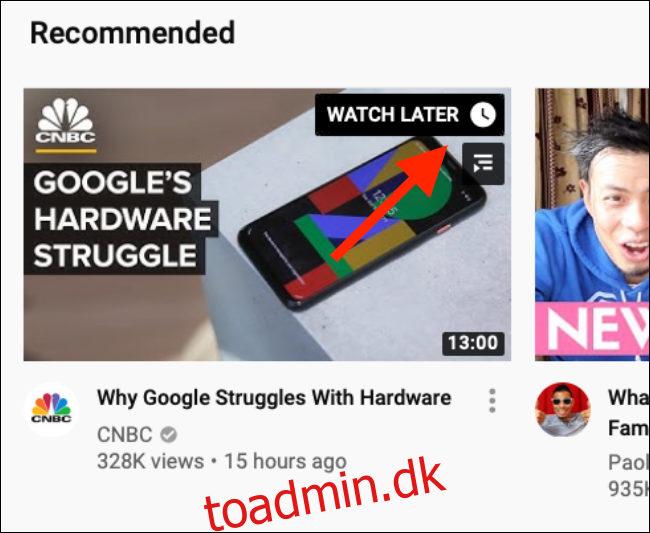Når du surfer på YouTube, støder du normalt på videoer, du ikke vil se lige i dette sekund, men du kan få tid til dem i fremtiden. Brug YouTubes Se senere-funktion til at gemme dem alle på én afspilningsliste.
Sådan bruger du Se senere på nettet
Du kan tænke på Se senere som en udpeget afspilningsliste. Den har en særlig plads på fanen Bibliotek, og det er normalt nemmere at tilføje en video til Se senere end at tilføje den til en afspilningsliste.
Du kan tilføje en video til Se senere uden selv at åbne videosiden. Hold bare musemarkøren over en videominiature og klik derefter på knappen “Se senere” (den har et ur-ikon).
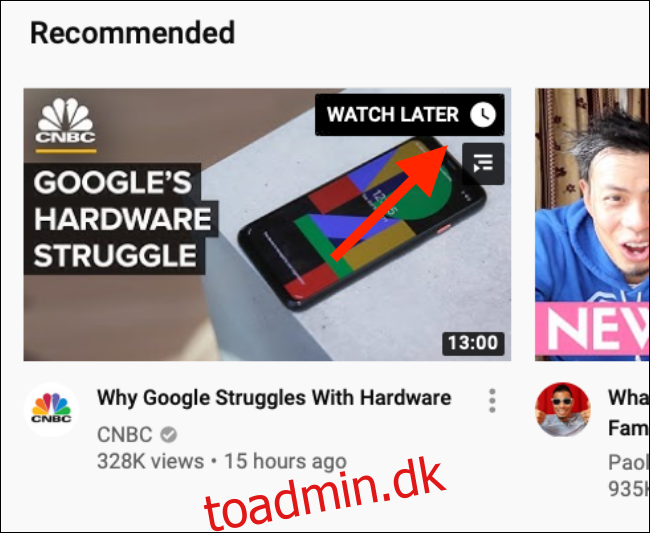
Videoen føjes øjeblikkeligt til din Se senere-kø. Klik på fanen “Bibliotek” fra sidebjælken.
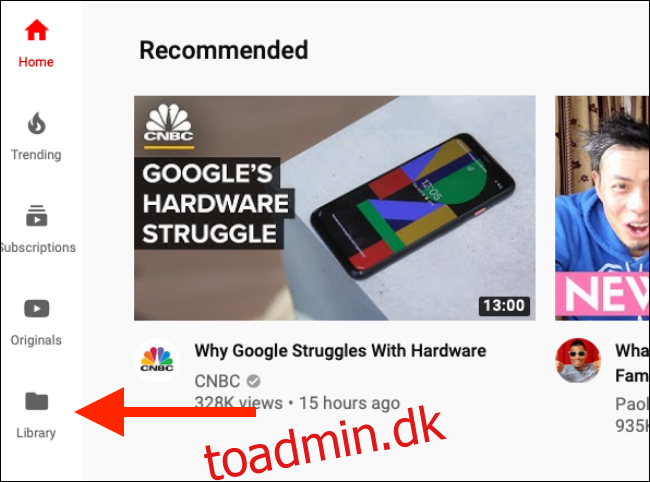
Her vil du først se afsnittet “Historie”. Rul ned, indtil du ser afsnittet “Se senere”. Der vil være nyligt gemte YouTube-videoer her. Du kan klikke på en video, og den begynder at spille, men dette åbner videoens side direkte og afspiller kun den specifikke video.
Hvis du vil bruge Se senere-funktionen som en midlertidig kø, hvor du gemmer videoer til Se senere hele dagen, og du kommer tilbage om natten for at se tre til fire videoer sammen, skal du klikke på knappen “Se alle” ved siden af Se senere.
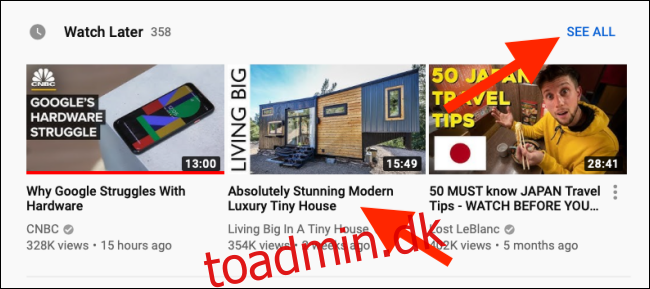
Dette åbner afspilningslisten Se senere. Nu kan du klikke på en video.
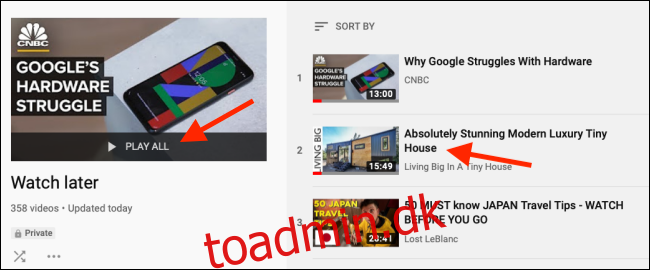
Den åbnes i afspilningslistevisningen med afspilningslisten forankret til højre.
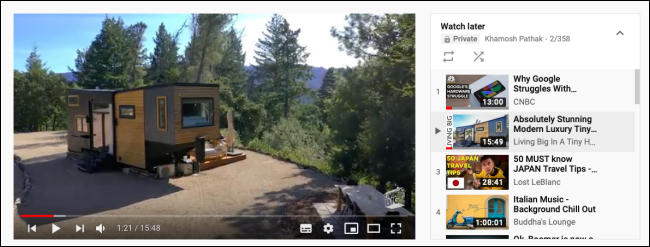
For at omarrangere videoer i afspilningslisten, tag fat i “Håndtag”-ikonet og flyt videoen rundt. For at slette en video fra afspilningslisten skal du klikke på knappen “Menu” og derefter vælge “Fjern fra Se senere”.
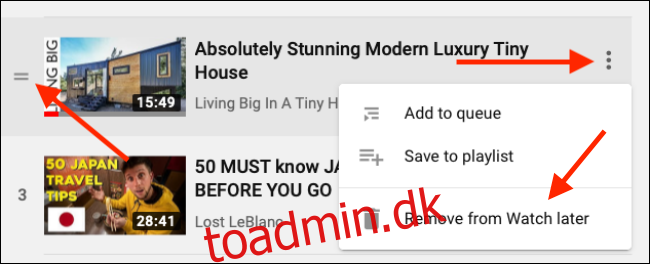
Sådan bruger du Se senere på mobilen
Se senere-funktionen er også tilgængelig i YouTube-appen på iPhone, iPad og Android.
Når du finder en video, du vil se senere, skal du trykke på knappen “Menu”.
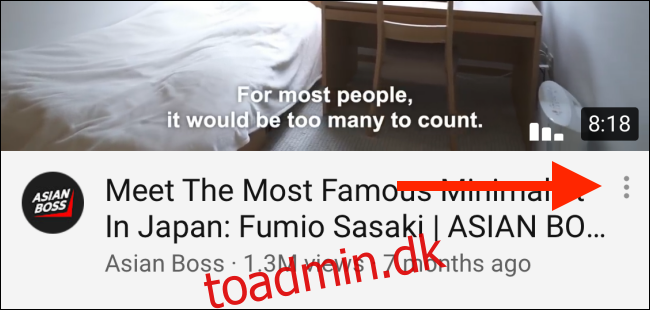
Fra menuen skal du vælge “Gem for at se senere”.
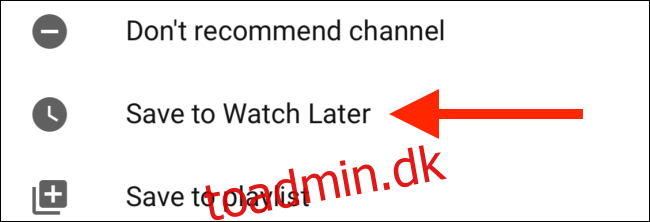
Hvis du allerede har åbnet videoen og er på videoens side, skal du trykke på knappen “Gem”.
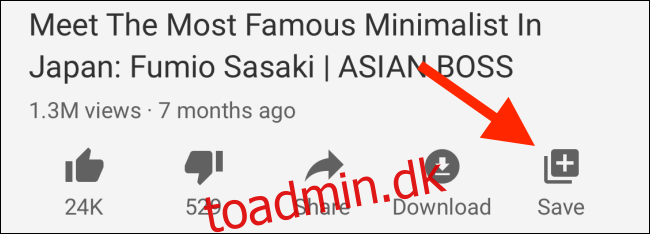
Her vil afspilningslisten “Se senere” blive valgt. Du kan vælge flere afspilningslister, hvis du ønsker det.
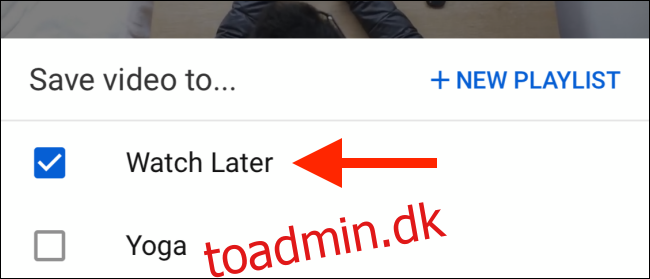
Tryk på knappen “Udført” for at fuldføre handlingen.
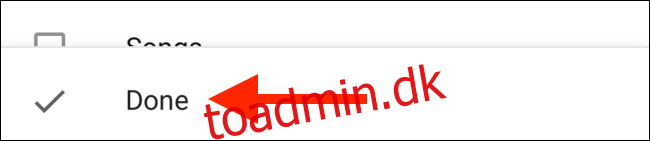
Tryk nu på fanen “Bibliotek” fra den nederste værktøjslinje.
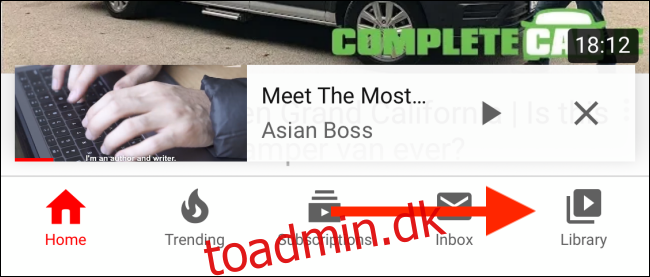
Her skal du rulle ned og trykke på knappen “Se senere”.
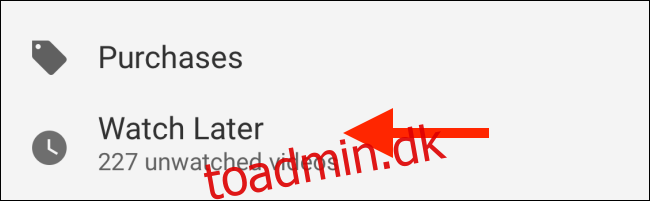
Du kan se listen over videoer på afspilningslisten. Tryk på en video for at starte afspilningen.
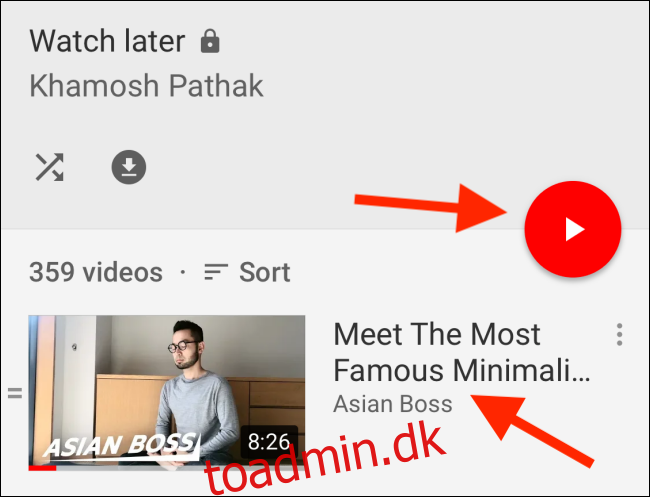
I modsætning til webversionen indlæser funktionen Se senere i mobilappen playlisten direkte, så videoer afspilles den ene efter den anden.
I sektionen Se senere skal du trykke og trække på knappen “Håndtag” for at flytte videoen, eller tryk på knappen “Menu” for at se muligheder.
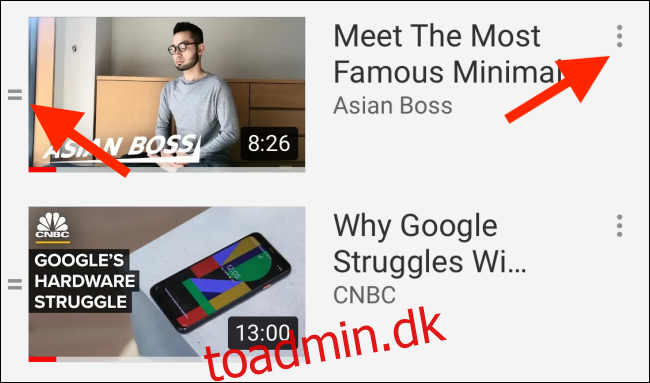
Fra indstillingsmenuen kan du trykke på “Fjern fra Se senere” for at slette en video fra afspilningslisten Se senere.
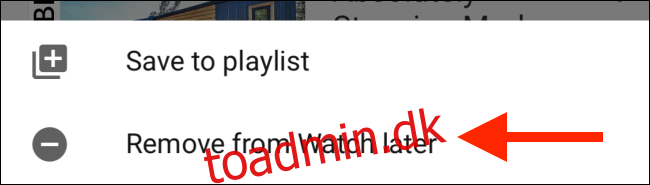
Hvis du er bevidst om privatlivets fred, kan du bruge en ny YouTube-funktion, der automatisk sletter YouTube-historik efter en fastsat tidsramme.